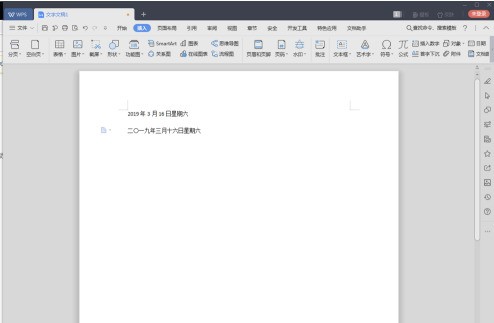您是否厌倦了手动更新您的wps2019软件?别担心,php小编鱼仔已经为您准备了解决方案。以下是有关如何设置wps2019自动更新的逐步指南。继续阅读,了解如何让您的办公软件在后台顺畅运行,而您无需费心。
首先我们打开WPS2019,然后点击新建。
接下来在弹出的新建标签页中,选择蓝色背景条上的文字功能,然后选择新建空白文档。
在新建的文字文稿中,我们手动输入一个日期,这里手动输入日期的目的只是为了做一个对比。
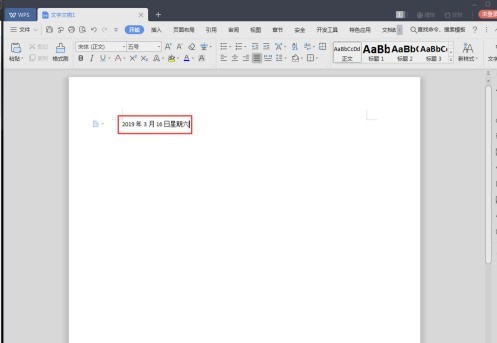
接下来点击WPS2019菜单栏上的插入功能。
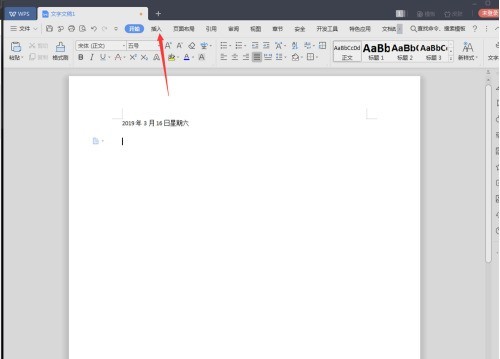
然后点击右上角的日期功能。
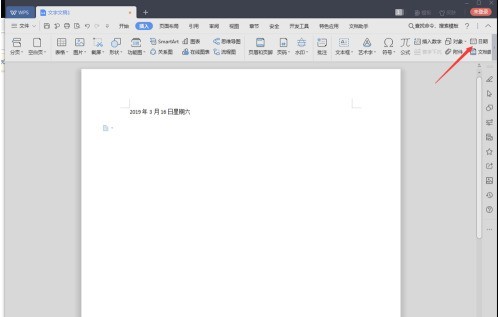
在弹出的日期和时间界面中,可以从左边的列表选择需要用到的格式,选择好之后,记得把右边自动更新前面的勾选上,然后点击确定。
接下来就可以把WPS201就关掉,然后重新打开,就会看到上面手动输入的是不会变的,而下面的指挥跟着更新改变的。